Elementor 未加載? 立即修復它的 8 種方法
已發表: 2023-04-27Elementor 是否未加載到您的網站上?
發生這種情況的原因有很多,包括插件衝突、PHP 內存不足和託管服務器問題。
為什麼 Elementor 沒有加載到您的網站上?
當 Elementor 未在您的網站上加載時,您會遇到以下情況:
- Elementor 徽標無限閃爍的空白頁面
- 屏幕左側的小部件呈灰色並正在嘗試加載
在這兩種情況下,您都無法訪問帖子或頁面的內容區域。
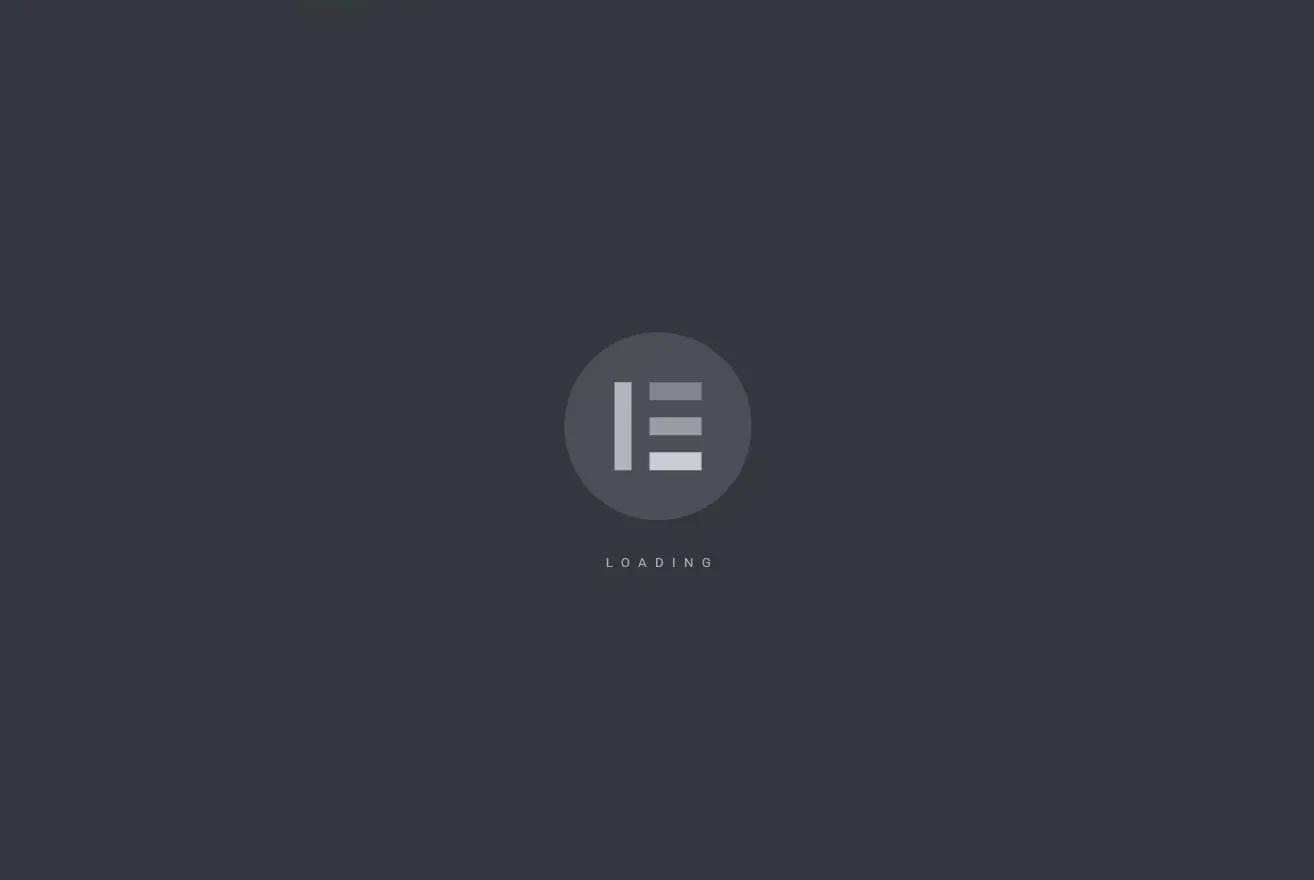
雖然 Elementor 無法加載的原因可能有多種,但最常見的原因是插件或主題衝突。 這意味著您網站上安裝的插件或主題與 Elementor 的代碼衝突。
Elementor 無法加載的另一個常見原因是您的服務器的PHP 內存限制較低。
PHP內存限制是指每個PHP腳本允許消耗的最大服務器內存量。 此限制有助於防止編寫不當的腳本耗盡服務器上的所有可用內存。 也就是說,並非所有需要超過標準 PHP 內存的插件或主題都寫得不好。
Elementor 未加載的不太常見原因包括託管服務提供商端的技術問題、與瀏覽器擴展的衝突、與 Cloudflare 等內容交付網絡 (CDN) 的衝突等。
現在您已經了解 Elementor 為何無法在您的網站上運行,讓我們嘗試修復它。
如何解決 Elementor 未加載問題:九個故障排除技巧
要解決此問題,您需要一一執行以下步驟:
- 清除瀏覽器緩存
- 更新 Elementor – 免費版和專業版(如果同時使用)
- 停用插件和主題
- 切換到不同的瀏覽器或禁用所有擴展
- 如果您使用 Cloudflare 的 CDN,請禁用 Cloudflare Rocket Loader 並清除緩存
- 升級到最新的 PHP 版本
- 增加 PHP 內存限制
- 禁用主題預加載器
- 尋求 Elementor 支持的幫助
在我們深入研究每個步驟之前,請備份您的網站。 你將對你的網站進行修改,這是有風險的,你最終可能會得到一個損壞的網站。 因此,在繼續之前備份您的整個站點。
1.清除瀏覽器緩存
每當您在網站上遇到問題時,您應該嘗試的第一件事就是清除瀏覽器緩存。
瀏覽器緩存在本地存儲某些網站文件以提高性能。 但是,如果這些網站文件過時,可能會導致您的網站出現各種奇怪的問題。
我們有一份指南向您展示如何清除所有流行瀏覽器的瀏覽器緩存。
如果您使用的是 Chrome,以下是清除瀏覽器緩存的方法:
- 點擊右上角的“三點”圖標。
- 在出現的下拉菜單中展開更多工具子菜單。
- 單擊清除瀏覽數據。
- 在出現的彈出窗口中選擇緩存的圖像和文件。
- 單擊清除數據。
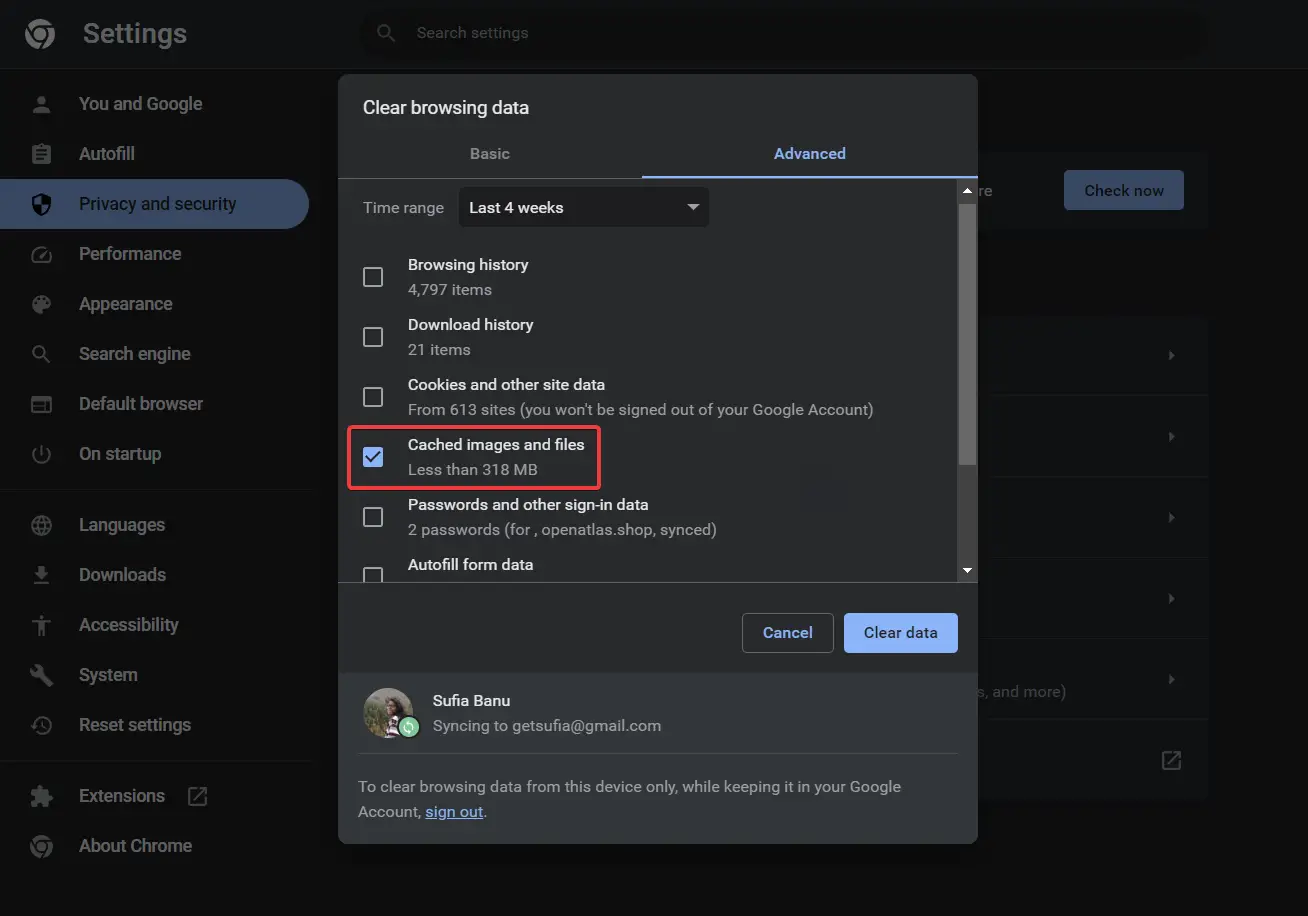
接下來,打開您的站點以查看 Elementor 是否正確加載。 如果不是,請嘗試下一個解決方案。
2.更新元素
眾所周知,過時的插件會導致與其他插件和 WordPress 核心發生衝突。 如果有可用更新,請更新 Elementor 插件。
如果您同時使用這兩個插件,請務必同時更新 Elementor 和 Elementor Pro 的免費版本。
3.停用插件和主題
插件和主題衝突是“Elementor 未加載”問題背後的首要原因。
您網站上的 Elementor 問題很可能也是由您網站上安裝的插件或主題引起的。
已知有幾個插件或主題與頁面構建器不兼容。 您可以在此處找到它們。 查看您的網站上是否安裝了這些插件或主題中的任何一個。 如果找到匹配項,請立即卸載該軟件。
如果找不到匹配項,那麼 Elementor 問題可能不是由於插件或主題衝突造成的! 要解決這個問題,您必須停用站點上安裝的每個主題和插件。
以下是診斷可能導致 Elementor 未加載錯誤的主題或插件兼容性問題的一些提示。
啟用安全模式
首先,您需要啟用Elementor 的安全模式:
- 打開您的 WordPress 儀表板。
- 轉到Elementor → 工具 → 常規 → 安全模式。
- 從安全模式下拉菜單中選擇啟用按鈕。
然後打開頁面或帖子並檢查 Elementor 是否正常運行。
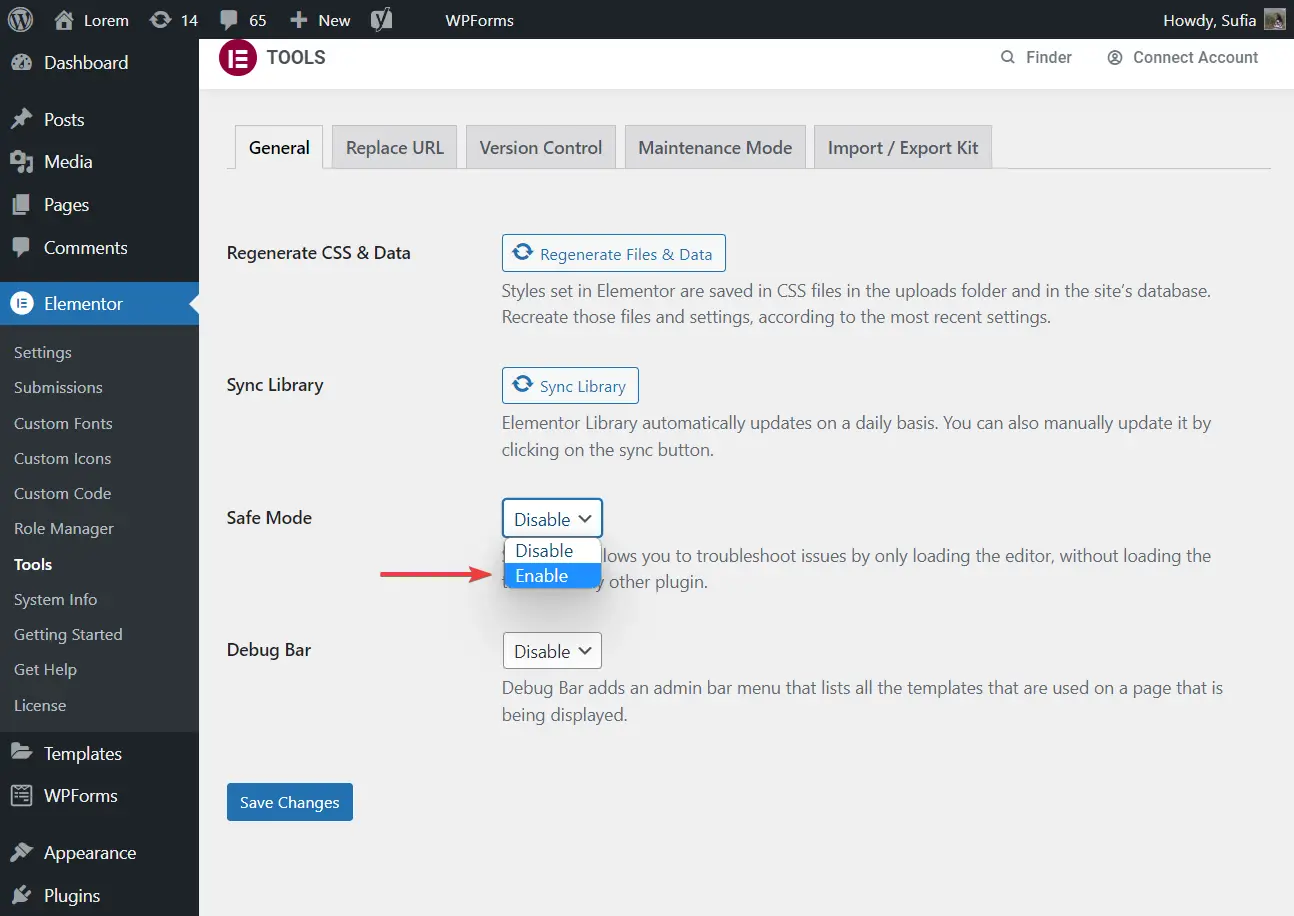
找到罪魁禍首插件或主題
如果 Elementor 仍然無法正常工作,則不是插件或主題問題。 我們建議直接跳到第 4 步。但是,如果 Elementor 現在正在加載,那麼您的插件或主題之一就是罪魁禍首。 您需要找到它並將其從您的網站中刪除。
這可以通過禁用站點上安裝的每個插件然後一次啟用一個來完成。
但首先,禁用Elementor 安全模式。
然後轉到插件→已安裝的插件並選擇您站點上安裝的每個插件。 從下拉菜單中選擇停用選項,然後點擊應用按鈕。
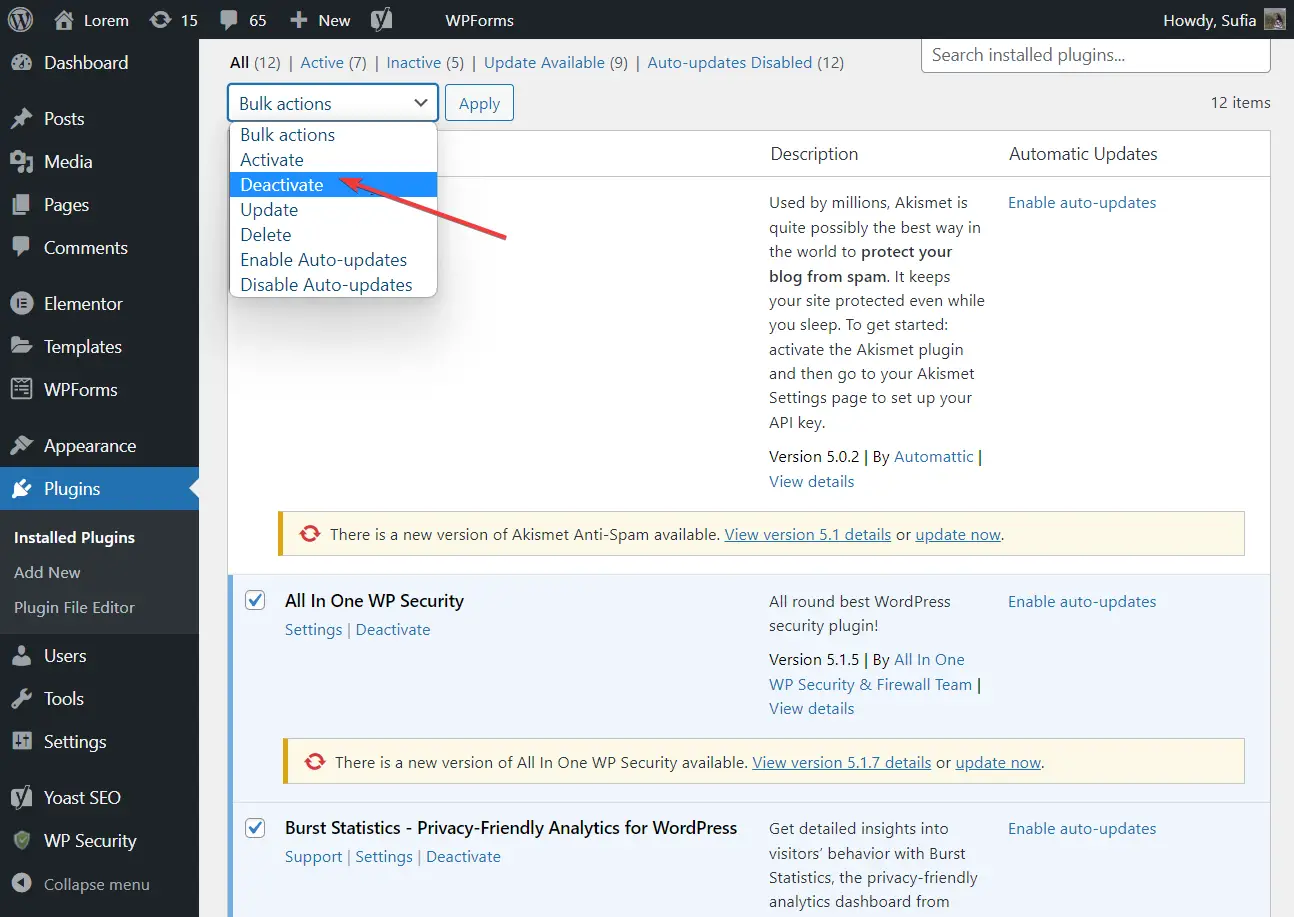
然後開始一個一個激活插件。
每次啟用插件時,打開帖子或頁面並檢查 Elementor 是否正在加載。
如果您已經完成了這些插件,但無法查明導致 Elementor 加載錯誤的插件,那麼罪魁禍首可能是您網站上的活動主題。
要禁用您的活動主題,請轉到外觀 → 主題並激活任何其他主題,最好是 WordPress 主題之一,如二十一、二十九等。
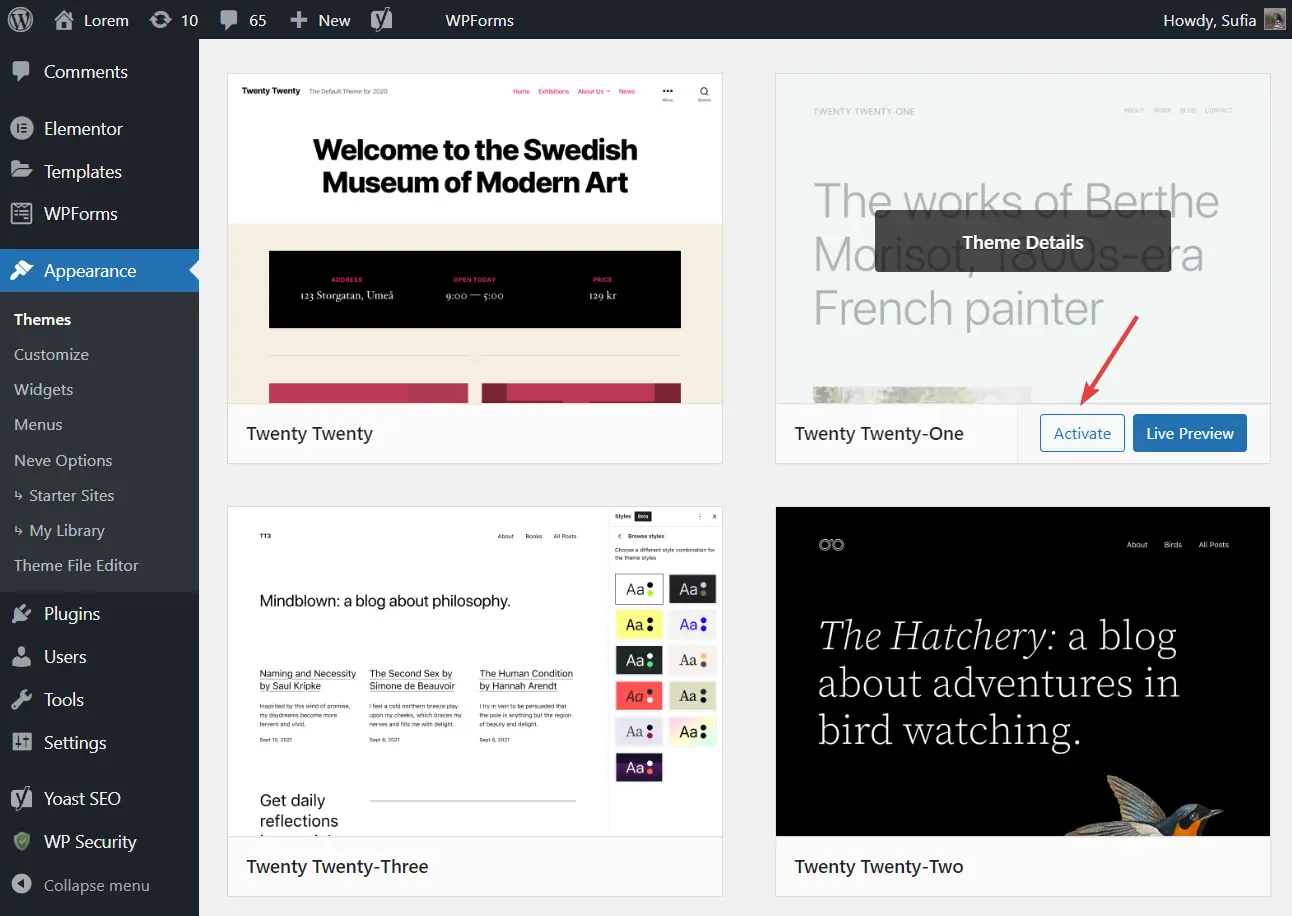
4.切換瀏覽器或禁用擴展
已知 Elementor 加載問題是由瀏覽器上安裝的擴展程序引起的。
我們建議在不同的瀏覽器上打開網站,最好是沒有安裝擴展程序的瀏覽器。
但是,如果您的瀏覽器沒有安裝任何擴展程序,請暫時禁用擴展程序並檢查 Elementor 是否正在您的網站上加載。
要管理 Chrome 中的擴展程序,您可以將其粘貼到瀏覽器地址欄中,然後按回車鍵 - chrome://extensions/ 。
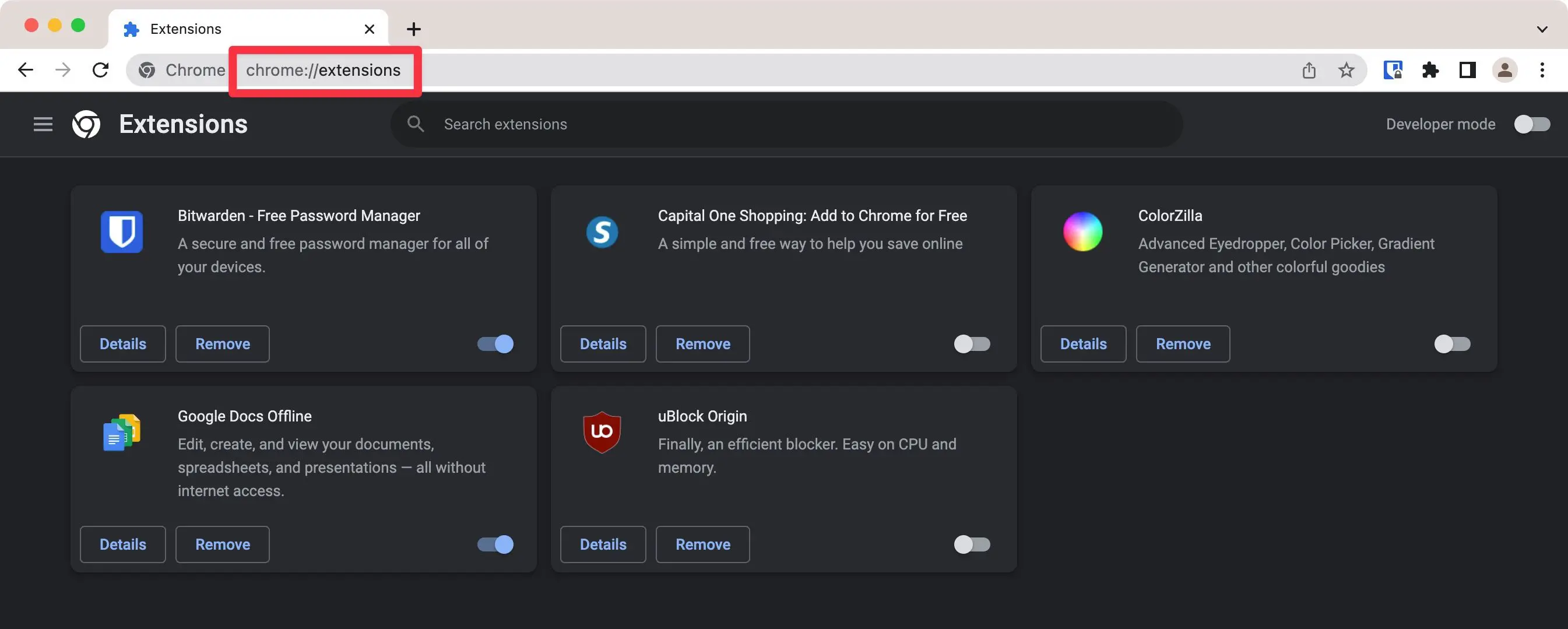
5. 在 Cloudflare 中禁用 Rocket Loader(如果使用 Cloudflare)
如果您使用 Cloudflare 來加速您的 Elementor 站點,則已知 Cloudflare 的 Rocket Loader 功能會導致 Elementor 無法加載的問題。
以下是禁用 Cloudflare Rocket Loader 的方法:
- 在 Cloudflare 中打開您網站的儀表板。
- 使用邊欄選擇“速度”設置下的“優化” 。
- 向下滾動到Rocket Loader 。
- 使用開關禁用 Rocket Loader。
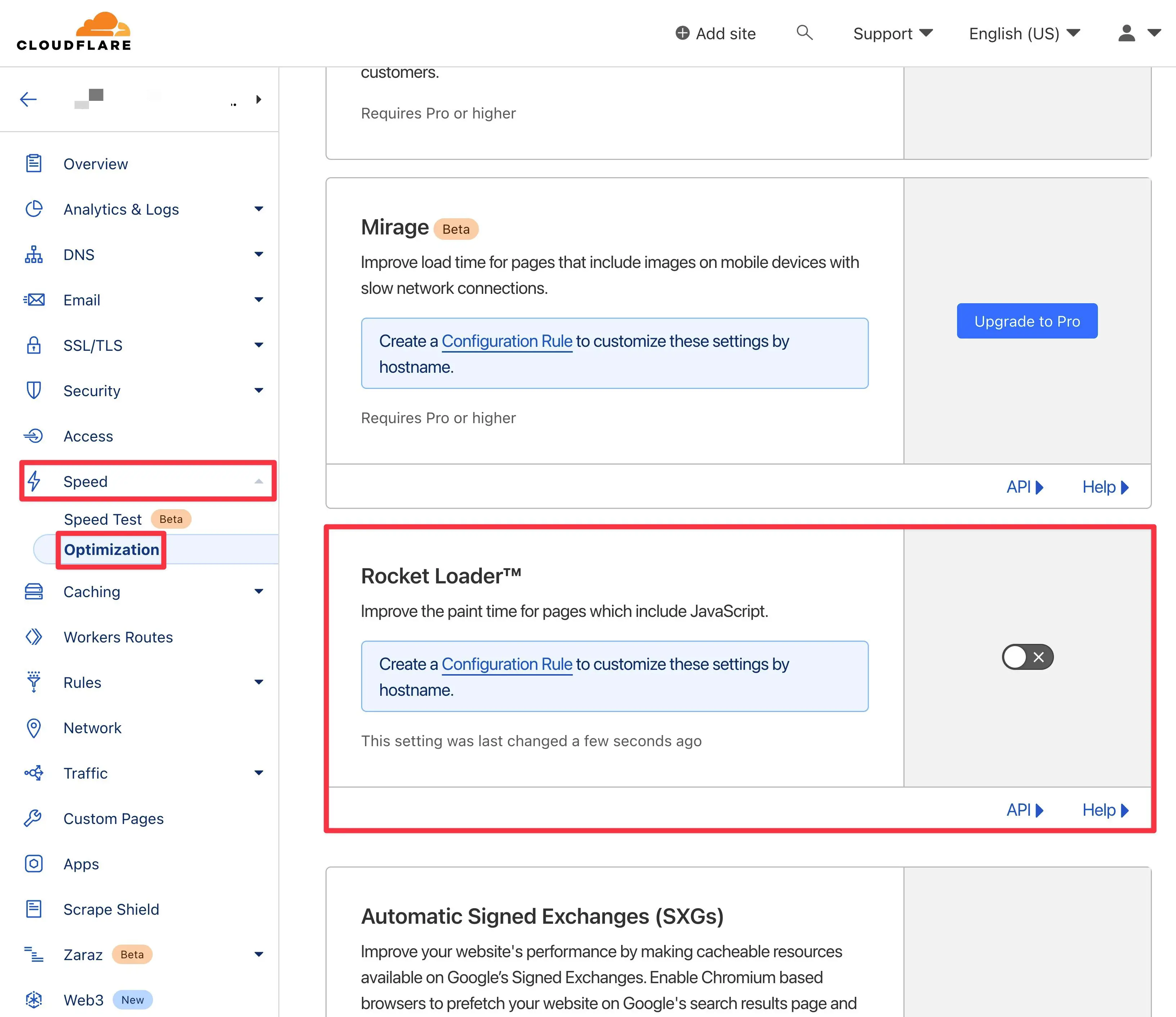
除了禁用 Rocket Loader 之外,您還需要考慮禁用 Cloudflare 的緩存(如果您正在使用它)——至少在您使用 Elementor 時。
或者,您可以嘗試清除 Cloudflare 緩存而不是禁用它。 您可以通過在 Cloudflare 儀表板中轉到緩存→配置並單擊清除所有按鈕來執行此操作。

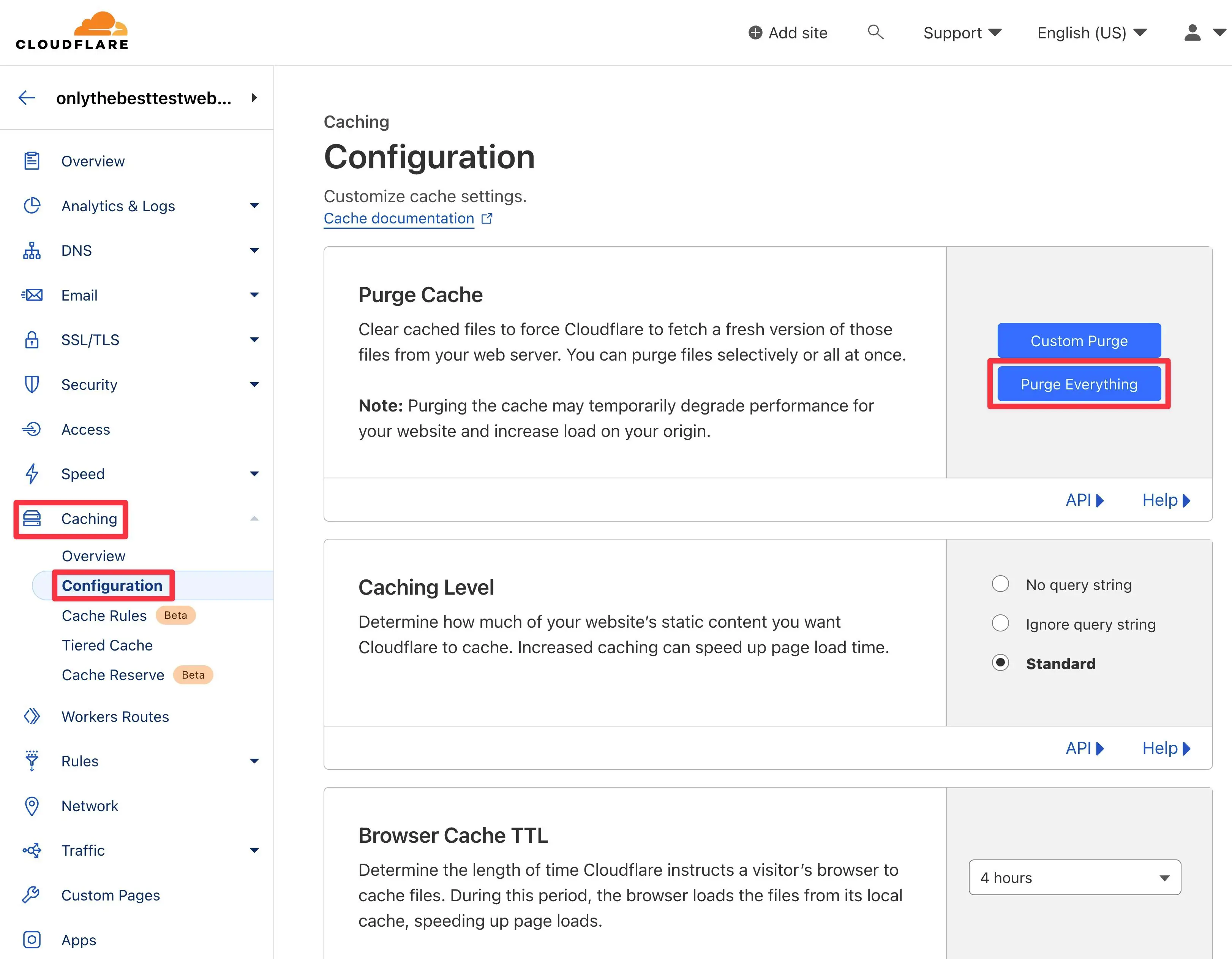
6.升級到最新的PHP版本
PHP 是構建 WordPress 的編程語言。 所有 WordPress 插件和主題都有 PHP 要求。 要使 Elementor 插件在 WordPress 網站上運行,您需要 PHP 7 或更高版本。
您可以通過打開您的 WordPress 儀表板並轉到工具 → 網站健康來檢查您網站的 PHP 版本。

如果您需要更新您的 PHP 版本,請打開您的主機帳戶,轉到cPanel ,向下滾動,然後選擇選擇 PHP 版本選項。
在下一頁上,您應該會找到一個帶有下拉菜單的名為“當前 PHP 版本”的選項。 從菜單中選擇最新的 PHP 版本。 就是這樣。
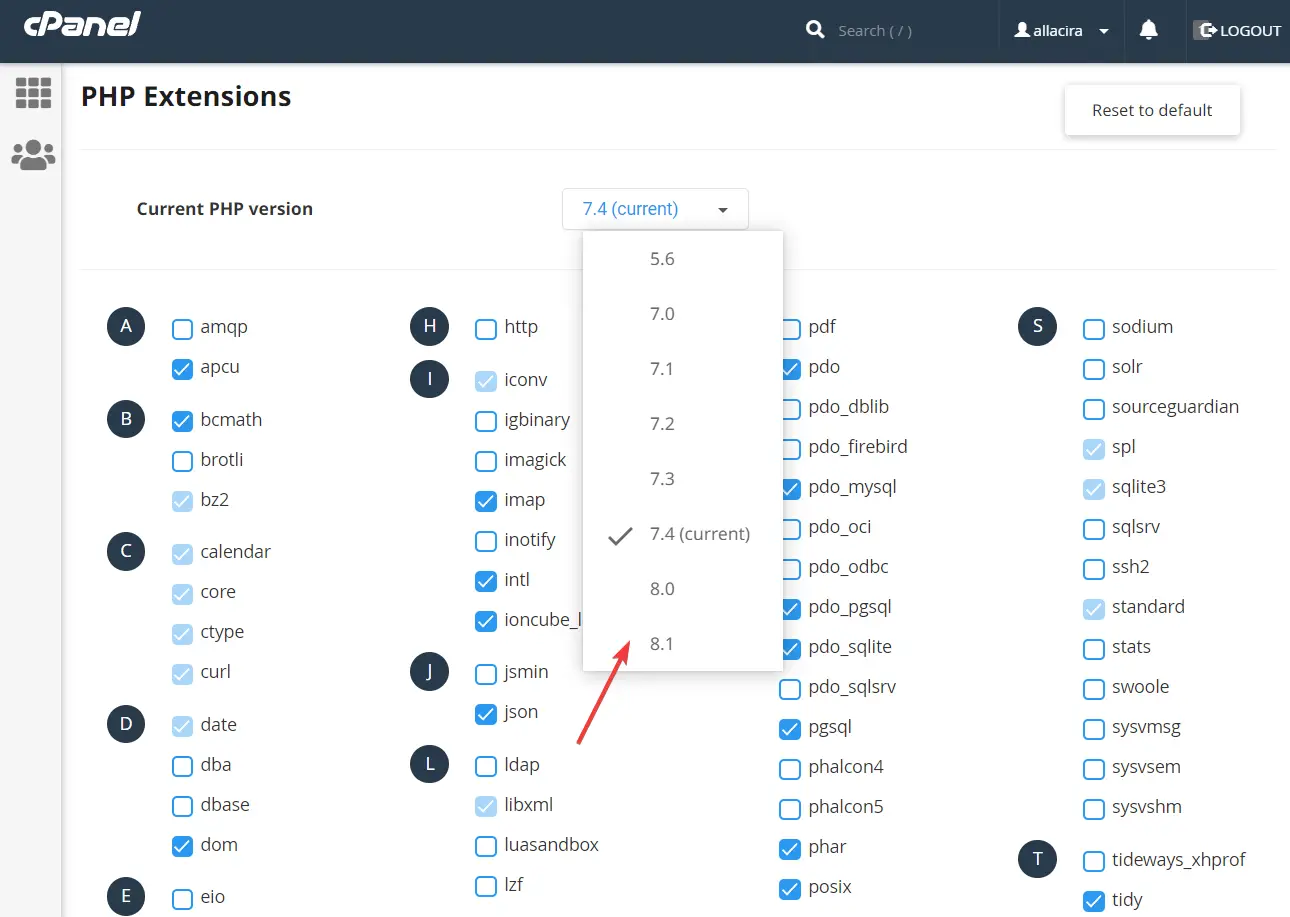
如果您的主機不提供 cPanel,您可以聯繫主機的支持人員尋求幫助。
7.增加PHP內存限制
增加 PHP 內存限制可能會解決 Elementor 未加載問題。
可以通過三種不同的方式來增加 PHP 內存限制:
- wp-config.php 文件
- .htaccess 文件
- php.ini文件
我們將向您展示如何編輯 wp-config.php 文件。 如果您想改用 .htaccess 文件或 php.ini,我們有一個單獨的指南。
要編輯 wp-config 文件,請打開您的主機帳戶並轉到cPanel → 文件管理器 → public_html → wp-config.php 。
如果您的主機不提供 cPanel,您也可以使用 FTP 連接到您的服務器。
右鍵單擊 wp-config.php 文件並選擇“編輯”按鈕。 該文件將在不同的選項卡上打開。 尋找這句話:
define( 'WP_MEMORY_LIMIT', '32M' );
將數值增加到256M 。
如果找不到代碼片段,請將其插入到此行的正上方 – /* That's all, stop editing! Happy publishing. */ /* That's all, stop editing! Happy publishing. */
點擊屏幕頂部的保存更改按鈕並退出文件。 立即嘗試加載 Elementor。
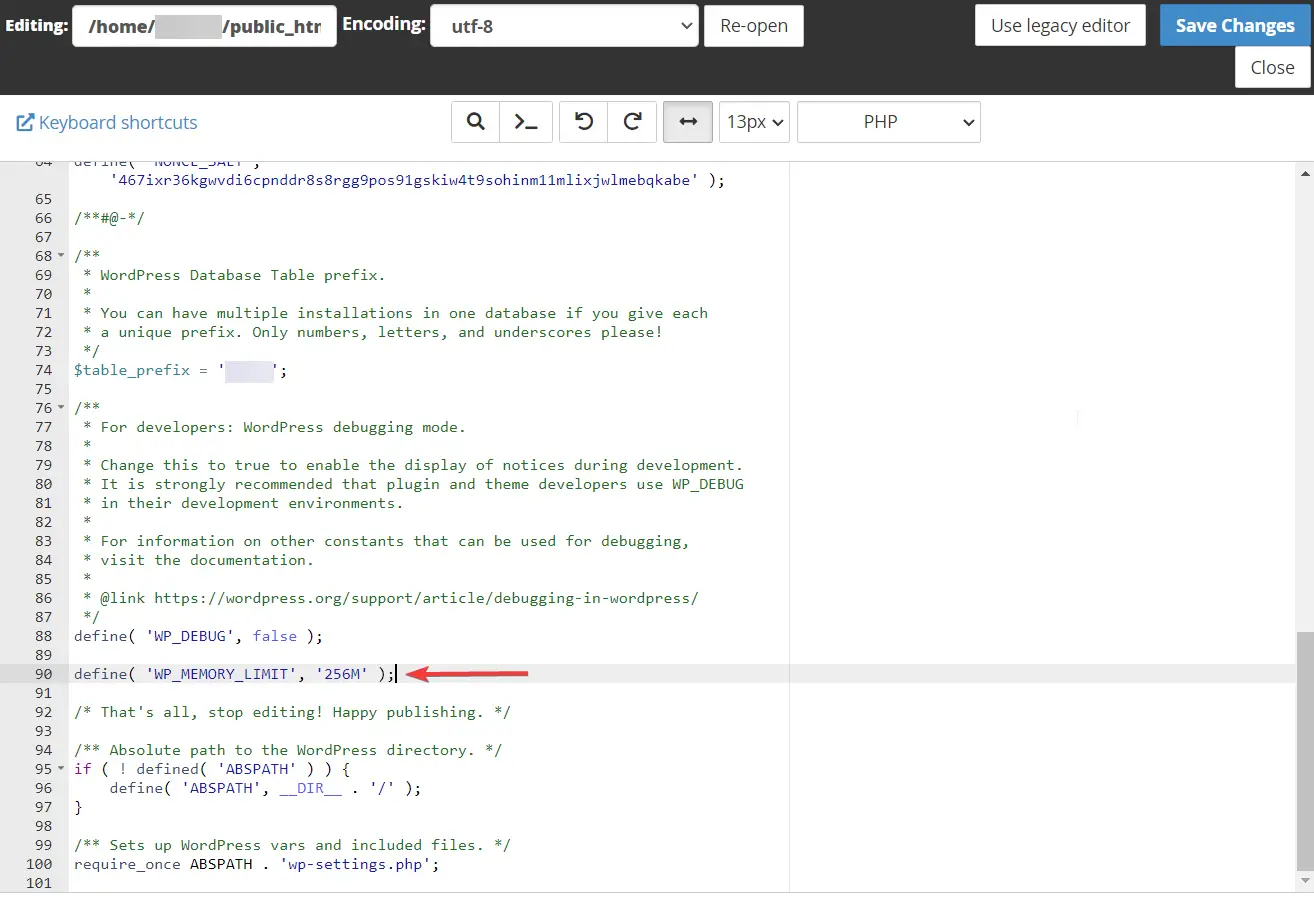
8.禁用主題預加載器
主題預加載器顯示加載圖像(通常是動畫),讓訪問者知道內容正在加載。 這些預加載器會對 Elementor 產生負面影響。
因此,如果您的主題有預加載器,請禁用它們。
如何禁用主題的預加載器取決於主題。 一些主題在 WordPress 定制器中提供了專門的設置,而其他主題可能需要您將自定義 CSS 片段添加到您的站點。
您可以通過訪問主題開發人員的網站並查找有關如何禁用預加載器的幫助文檔來詢問支持團隊或自行完成。
9. 向 Elementor 支持尋求幫助
如果“Elementor 未加載”錯誤仍然存在,請聯繫 Elementor 支持團隊並尋求幫助。
告訴他們您為解決問題已採取的所有步驟。
他們應該能夠立即啟動並運行頁面構建器。
永久修復 Elementor 未加載錯誤
當 Elementor 停止工作時,您需要執行以下操作:
- 清除瀏覽器緩存
- 更新 Elementor – 免費版和專業版(如果同時使用)
- 停用插件和主題
- 切換到不同的瀏覽器或禁用所有擴展
- 如果您使用 Cloudflare 的 CDN,請禁用 Cloudflare Rocket Loader 並清除緩存
- 升級到最新的 PHP 版本
- 增加 PHP 內存限制
- 禁用主題預加載器
- 尋求 Elementor 支持的幫助
對於增強 Elementor 體驗的其他一些方法,您可能還對我們對最佳 Elementor 主題和最佳 Elementor 附加插件的綜述感興趣。
如果您對 Elementor 未加載錯誤仍有任何疑問,請在下方發表評論,我們會盡快回复您。
